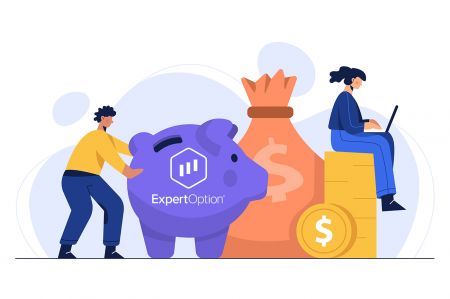Jinsi ya Kujiandikisha na Kuweka Pesa kwenye ExpertOption
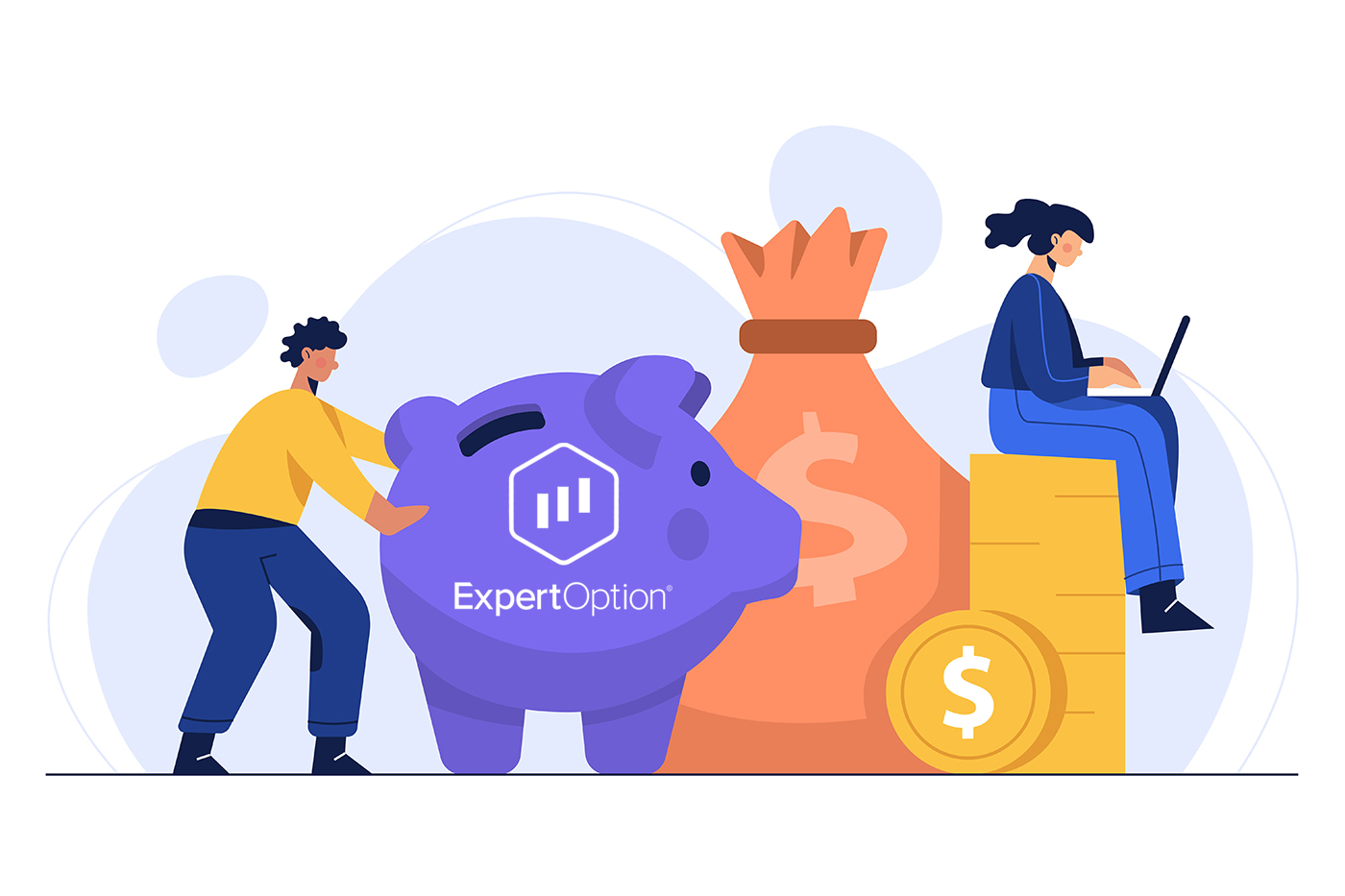
Jinsi ya kujiandikisha katika ExpertOption
Anzisha Kiolesura cha Biashara kwa Bofya 1
Usajili kwenye jukwaa ni mchakato rahisi unaojumuisha mibofyo michache tu. Ili kufungua kiolesura cha biashara kwa kubofya 1, bofya kitufe cha "Jaribu onyesho la bure".

Hii itakupeleka kwenye ukurasa wa biashara wa Onyesho ili uanze kufanya biashara na $10,000 katika akaunti ya Onyesho

Ili uendelee kutumia akaunti, hifadhi matokeo ya biashara na unaweza kufanya biashara kwenye akaunti halisi. Bofya "Fungua akaunti halisi" ili kuunda akaunti ya ExpertOption.

Kuna chaguzi tatu zinazopatikana: kujiandikisha na anwani yako ya barua pepe, akaunti ya Facebook au akaunti ya Google kama ilivyo hapo chini. Unachohitaji ni kuchagua njia yoyote inayofaa na kuunda nenosiri.
Jinsi ya Kujiandikisha kwa Barua pepe
1. Unaweza kujiandikisha kwa akaunti kwenye jukwaa kwa kubofya kitufe cha " Akaunti Halisi " katika kona ya juu kulia.

2. Kujiandikisha unahitaji kujaza taarifa zote muhimu na bofya "Fungua Akaunti"
- Weka barua pepe halali.
- Unda nenosiri kali .
- Pia unahitaji kusoma "Sheria na Masharti" na uangalie.

Hongera! Umejiandikisha kwa mafanikio. Ili kuanza biashara ya Moja kwa moja lazima uwekeze kwenye akaunti yako (Kiwango cha chini cha amana ni 10 USD).
Jinsi ya kuweka Amana katika ExpertOption

Ingiza data ya kadi na ubofye "Ongeza pesa ..."

Sasa unaweza kufanya biashara kwenye akaunti halisi baada ya kuweka kwa mafanikio.
Ikiwa ungependa kutumia Akaunti ya Onyesho, bofya "REAL ACCOUNT" na uchague "DEMO ACCOUNT" ili kuanza kufanya biashara na $10,000 katika Akaunti ya Onyesho. Akaunti ya onyesho ni zana ya wewe kufahamiana na jukwaa, fanya mazoezi ya ustadi wako wa kufanya biashara kwenye mali tofauti na ujaribu mbinu mpya kwenye chati ya wakati halisi bila hatari.

Hatimaye, unafikia barua pepe yako, ExpertOption itakutumia barua ya uthibitisho. Bofya kitufe katika barua hiyo ili kuwezesha akaunti yako. Kwa hivyo, utamaliza kusajili na kuwezesha akaunti yako.

Jinsi ya kujiandikisha na akaunti ya Facebook
Pia, una chaguo la kufungua akaunti yako kwa akaunti ya Facebook na unaweza kufanya hivyo kwa hatua chache tu rahisi:
1. Angalia "Sheria na Masharti" na ubofye kitufe cha Facebook

2. Dirisha la kuingia kwenye Facebook litafunguliwa, ambapo utahitaji kuingiza barua pepe yako uliyotumia kusajili katika Facebook
3. Ingiza nenosiri kutoka kwa akaunti yako ya Facebook
4. Bofya "Ingia"

Mara tu unapobofya kitufe cha "Ingia", ExpertOption inaomba ufikiaji wa: Jina lako. na picha ya wasifu na anwani ya barua pepe. Bofya "Endelea..."

Baada ya hapo Utaelekezwa upya kiotomatiki kwenye jukwaa la ExpertOption.
Jinsi ya Kujiandikisha na Akaunti ya Google
1. Ili kujiandikisha na akaunti ya Google , Angalia "Sheria na Masharti" na ubofye kitufe kinacholingana katika fomu ya usajili.

2. Katika dirisha jipya lililofunguliwa ingiza nambari yako ya simu au barua pepe na ubofye "Next".

3. Kisha ingiza nenosiri la akaunti yako ya Google na ubofye "Next".

Baada ya hayo, fuata maagizo yaliyotumwa kutoka kwa huduma hadi kwa barua pepe yako.
Jisajili kwenye Programu ya iOS ya ExpertOption
Ikiwa una kifaa cha simu cha iOS utahitaji kupakua programu rasmi ya simu ya ExpertOption kutoka Hifadhi ya Programu au hapa . Tafuta tu programu ya "ExpertOption - Mobile Trading" na uipakue kwenye iPhone au iPad yako.Toleo la rununu la jukwaa la biashara ni sawa kabisa na toleo lake la wavuti. Kwa hivyo, hakutakuwa na matatizo yoyote na biashara na kuhamisha fedha.

Baada ya hayo, fungua programu ya ExpertOption, utaona jukwaa la biashara, bofya "Nunua" au "Uza" ili kutabiri ambapo grafu itaenda.

Sasa unaweza kuendelea kufanya biashara na $10,000 katika akaunti ya Demo.

Unaweza pia kufungua akaunti kwenye jukwaa la rununu la iOS kwa kubofya "Akaunti Halisi"

- Weka barua pepe halali.
- Unda nenosiri kali .
- Pia unahitaji kukubali "Sheria na Masharti"
- Bonyeza "Unda akaunti"

Hongera! Umejiandikisha kwa mafanikio, sasa unaweza kuweka na kuanza kufanya biashara na akaunti halisi

Jisajili kwenye Programu ya Android ya ExpertOption
Ikiwa una kifaa cha mkononi cha Android utahitaji kupakua programu rasmi ya simu ya ExpertOption kutoka Google Play au hapa . Tafuta tu programu ya "ExpertOption - Uuzaji wa Simu" na uipakue kwenye kifaa chako.
Toleo la rununu la jukwaa la biashara ni sawa kabisa na toleo lake la wavuti. Kwa hivyo, hakutakuwa na matatizo yoyote na biashara na kuhamisha fedha. Zaidi ya hayo, programu ya biashara ya ExpertOption ya Android inachukuliwa kuwa programu bora kwa biashara ya mtandaoni. Kwa hivyo, ina rating ya juu katika duka.

Baada ya hayo, fungua programu ya ExpertOption, utaona jukwaa la biashara, bofya "Nunua" au "Uza" ili kutabiri ambapo grafu itaenda.

Sasa unaweza kuendelea kufanya biashara na $10,000 katika akaunti ya Demo.

Unaweza pia kufungua akaunti kwenye jukwaa la rununu la Android kwa kubofya "DEMO BALANCE" kisha ubofye "Fungua akaunti halisi"

- Weka barua pepe halali.
- Unda nenosiri kali .
- Pia unahitaji kukubali "Sheria na Masharti"
- Bonyeza "Unda akaunti"

Hongera! Umejiandikisha kwa mafanikio, sasa unaweza kuweka na kuanza kufanya biashara na akaunti halisi

Jisajili kwenye akaunti ya ExpertOption kwenye Toleo la Wavuti la Simu ya Mkononi
Ikiwa unataka kufanya biashara kwenye toleo la wavuti la rununu la jukwaa la biashara la ExpertOption, unaweza kuifanya kwa urahisi. Awali, fungua kivinjari chako kwenye kifaa chako cha mkononi. Baada ya hayo, tafuta " expertoption.com " na utembelee tovuti rasmi ya wakala.
Bonyeza kitufe cha "Akaunti Halisi" kwenye kona ya juu kulia.

Katika hatua hii bado tunaingiza data: barua pepe, nenosiri, kukubali "Sheria na Masharti" na bofya "Fungua akaunti"

Hongera! Umejisajili kwa mafanikio, Sasa unaweza kuweka na kuanza kufanya biashara kwa akaunti halisi

Toleo la mtandao wa simu la jukwaa la biashara ni sawa kabisa na toleo la kawaida la mtandao. Kwa hivyo, hakutakuwa na matatizo yoyote na biashara na kuhamisha fedha.
Au unataka kufanya biashara na akaunti ya Onyesho kwanza, ili kufanya hivyo kwa kubofya aikoni ya menyu

Bofya "Biashara"

Badilisha akaunti kutoka Akaunti Halisi hadi Akaunti ya Onyesho

Utakuwa na $10,000 katika akaunti ya onyesho.

Maswali Yanayoulizwa Mara Kwa Mara (FAQ)
Je, kuna akaunti ya onyesho?
Tunakupa utumie akaunti ya onyesho yenye salio la 10 000 pesa pepe ili uweze kutathmini manufaa ya jukwaa la biashara.
Je! ninaweza kupata pesa ngapi kwenye akaunti ya mazoezi?
Huwezi kuchukua faida yoyote kutokana na miamala unayokamilisha kwenye akaunti ya mazoezi. Unapata pesa pepe na kufanya miamala pepe. Imekusudiwa kwa madhumuni ya mafunzo tu. Kufanya biashara kwa kutumia pesa halisi, unahitaji kuweka pesa kwenye akaunti halisi.
Je, ninabadilishaje kati ya akaunti ya mazoezi na akaunti halisi?
Ili kubadilisha kati ya akaunti, bofya salio lako katika kona ya juu katikati. Hakikisha uko kwenye chumba cha biashara. Paneli inayofungua inaonyesha akaunti zako zote: akaunti yako halisi na akaunti yako ya mazoezi. Bofya akaunti ili kuifanya itumike ili uweze kuitumia kufanya biashara.
Jinsi ya Kuweka Pesa kwenye ExpertOption
Je, ninawekaje Amana?
Unakaribishwa kuweka amana kwa kutumia kadi ya benki au ya mkopo (VISA, MasterCard), Intenet Banking, pochi ya kielektroniki kama vile Perfect Money, Skrill, WebMoney... au Crypto.Kiasi cha chini cha amana ni 10 USD. Ikiwa akaunti yako ya benki iko katika sarafu tofauti, fedha zitabadilishwa kiotomatiki.
Wafanyabiashara wetu wengi wanapendelea kutumia E-payments badala ya kadi za benki kwa sababu ni kasi ya uondoaji.
Na tuna habari njema kwako: Hatutozi ada yoyote unapoweka amana.
Kadi za Benki (VISA/MasterCard)
1. Tembelea tovuti ya ExpertOption.com au programu ya simu.2. Ingia kwenye akaunti yako ya biashara.
3. Bofya kwenye "Fedha" kwenye orodha ya kushoto ya kona ya juu na ubofye "Amana".

4. Kuna njia kadhaa za kuweka pesa kwenye akaunti yako, unaweza kuweka amana kupitia kadi ya benki na mkopo. Kadi lazima iwe halali na imesajiliwa kwa jina lako na isaidie shughuli za kimataifa za mtandaoni. chagua "VISA / MasterCard".

5. Unaweza kuweka kiasi cha amana wewe mwenyewe au kuchagua moja kutoka kwenye orodha.

6. Mfumo unaweza kukupa bonasi ya amana, chukua faida ya bonasi kuongeza amana. Baada ya hayo, bofya "ENDELEA".

5. Utaelekezwa kwenye ukurasa mpya ambapo utaombwa kuingiza nambari ya kadi yako, jina la mwenye kadi na CVV.

Msimbo wa CVV au СVС ni msimbo wa tarakimu 3 ambao hutumiwa kama kipengele cha usalama wakati wa shughuli za mtandaoni. Imeandikwa kwenye mstari wa saini kwenye upande wa nyuma wa kadi yako. Inaonekana kama hapa chini.

Ili kukamilisha muamala, bonyeza kitufe cha "Ongeza pesa ...".

Ikiwa muamala wako umekamilika, dirisha la uthibitishaji litatokea na pesa zako zitawekwa kwenye akaunti yako papo hapo.

Benki ya Mtandaoni
1. Tembelea tovuti ya ExpertOption.com au programu ya simu.2. Ingia kwenye akaunti yako ya biashara.
3. Bofya kwenye "Fedha" kwenye orodha ya kushoto ya kona ya juu na ubofye "Amana".

4. Chagua "Benki za ...".

5. Unaweza kuweka kiasi cha amana wewe mwenyewe au kuchagua moja kutoka kwenye orodha.

6. Mfumo unaweza kukupa bonasi ya amana, chukua faida ya bonasi kuongeza amana. Baada ya hayo, bofya "ENDELEA".

5. Utaelekezwa kwenye ukurasa mpya ambapo unahitaji kuchagua benki yako.

Weka data inayohitajika ili kuweka pesa kwa ExpertOption kutoka benki yako.

Ikiwa muamala wako umekamilika kwa mafanikio,

Malipo ya kielektroniki
1. Tembelea tovuti ya ExpertOption.com au programu ya simu.2. Ingia kwenye akaunti yako ya biashara.
3. Bofya kwenye "Fedha" kwenye orodha ya kushoto ya kona ya juu na ubofye "Amana".
 4. Chagua "WebMoney" kama mfano.
4. Chagua "WebMoney" kama mfano.

5. Unaweza kuweka kiasi cha amana wewe mwenyewe au kuchagua moja kutoka kwenye orodha.

6. Mfumo unaweza kukupa bonasi ya amana, chukua faida ya bonasi kuongeza amana. Baada ya hayo, bofya "ENDELEA".
 5. Utaelekezwa kwenye ukurasa mpya ambapo unahitaji kuingiza data inayohitajika ili kuweka pesa kwa ExpertOption.
5. Utaelekezwa kwenye ukurasa mpya ambapo unahitaji kuingiza data inayohitajika ili kuweka pesa kwa ExpertOption.

Ikiwa muamala wako umekamilika, dirisha la uthibitishaji litatokea na pesa zako zitawekwa kwenye akaunti yako papo hapo.

Crypto
1. Tembelea tovuti ya ExpertOption.com au programu ya simu.2. Ingia kwenye akaunti yako ya biashara.
3. Bofya kwenye "Fedha" kwenye orodha ya kushoto ya kona ya juu na ubofye "Amana".
 4. Chagua "Crypto" au "Binance Pay".
4. Chagua "Crypto" au "Binance Pay".

5. Unaweza kuweka kiasi cha amana wewe mwenyewe au kuchagua moja kutoka kwenye orodha.

6. Mfumo unaweza kukupa bonasi ya amana, chukua faida ya bonasi kuongeza amana. Baada ya hayo, bofya "ENDELEA".

5. Utaelekezwa kwenye ukurasa mpya ambapo unaweza kupata anwani na kutuma haswa cryptocurrency kwa anwani hiyo.

Malipo yako yatakamilika mara tu yatakapothibitishwa na mtandao. Muda wa uthibitishaji unaweza kutofautiana na inategemea ada iliyolipwa.
Hali ya juu - marupurupu zaidi
| Micro | Msingi | Fedha | Dhahabu | Platinamu | Kipekee |
| Kwa wale wanaopendelea mwanga anza. Pata hali ya juu ukiwa tayari |
Kwa wale wanaopendelea mwanga anza. Pata hali ya juu ukiwa tayari | Wateja wetu wengi huanza na akaunti ya Silver. Ushauri wa bure umejumuishwa | Uwekezaji mahiri huanza na akaunti ya Dhahabu. Pata mengi zaidi kutoka kwa akaunti yako ukitumia vipengele maalum | Utaalam wetu bora na usimamizi wa akaunti ya kipekee kwa wawekezaji wakubwa | Uliza msimamizi wa akaunti yako kwa maelezo ya ziada |
|
kutoka $10
|
kutoka $50
|
kutoka $500
|
kutoka $2,500
|
kutoka $5,000
|
Mwaliko pekee |
Aina za Akaunti
| Micro | Msingi | Fedha | Dhahabu | Platinamu | Kipekee | |
|
Nyenzo za elimu
|
||||||
|
Mapitio ya Soko la Kila Siku na Utafiti wa Fedha
|
||||||
|
Uondoaji wa kipaumbele
|
||||||
|
Idadi ya juu zaidi ya mikataba iliyofunguliwa kwa wakati mmoja
|
10
|
10 | 15 | 30 | hakuna kikomo | hakuna kikomo |
|
Kiasi cha juu cha ofa
|
$10
|
$25 | $250 | $1000 | $2,000 | $3,000 |
|
Kuongezeka kwa faida ya mali
|
0
|
0 | 0 | hadi 2% | hadi 4% | hadi 6% |